在windows系统中,经常在更改系统程序时就会有Windows文件保护功能弹出来,提示到:正常运行WINDOWS所需的文件已经被替换成无法识别的版本,要保持系统的稳定,WINDOWS必须还原这些文件的原有版本。所以对于有些用户还是觉得有点麻烦,下面小编将教大家清楚明了的解决关闭Windows文件保护的问题。下面以Win7系统为例。(xp系统也适用)
关闭Windows文件保护的方法
首先点击电脑的开始按钮,点击“运行”,然后再运行输入框内输入gpedit.MSC。
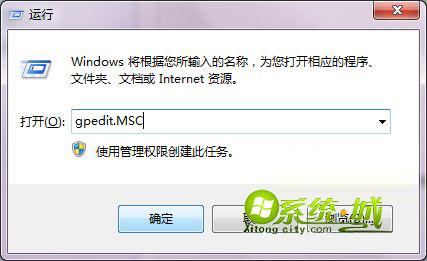
点击确认后,打开“本地组策略编辑器”对话框,然后点击左边的“管理面板”再找到右边的“系统”到如下图所示:
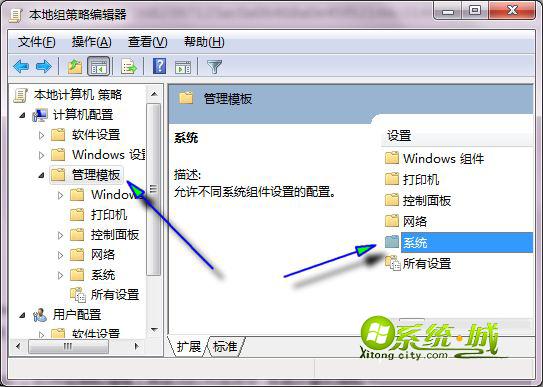
看到上图的“系统”之后双击就会展开“Windows文件保护”的设置选择栏;

通过双击“Windows文件保护”就会打开下图的windows文件保护设置窗口了。

通过双击“隐藏文件扫描进度窗口”就会弹出一个新的对话框,大家会看到左上角有三个选项,分别是“未配置”、“已启用”、“已禁用”,我们需要选择是“已禁用”。
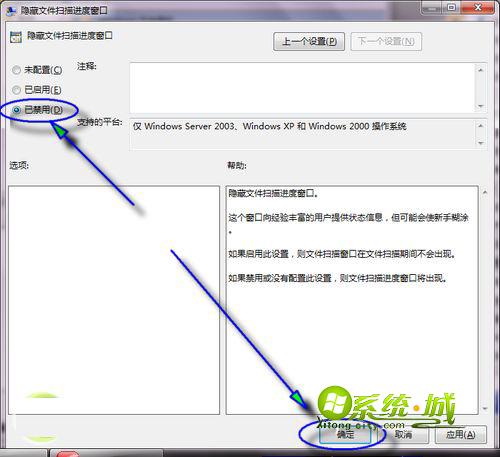
然后点击下面的“确定”按钮就可以关闭Windows文件保护。完成后大家重启下电脑就可以了。
相关文章:如何禁止弹出windows文件保护对话框


 当前位置:
当前位置: